IMac-upgradehandleiding voor Intel iMacs
Wanneer is het tijd om koop een nieuwe iMac? Wanneer is het tijd om uw iMac te upgraden? Dat zijn lastige vragen, want het juiste antwoord verschilt van persoon tot persoon, afhankelijk van de behoeften en wensen. De eerste stap bij het maken van de juiste beslissing om te upgraden of een nieuwe te kopen, is om vertrouwd te raken met de upgrades die beschikbaar zijn voor uw iMac.
Intel iMacs
iMacs zijn verkrijgbaar bij Apple sinds het bedrijf begin 2006 de eerste Intel iMac introduceerde.
iMacs worden beschouwd als Macs uit één stuk, met weinig upgrades beschikbaar. Het zal je misschien verbazen dat je een aantal upgrade-opties hebt, van eenvoudige upgrades die de prestaties van je iMac verbeteren tot geavanceerde doe-het-zelf-projecten die je wel of niet wilt aanpakken.
Vind uw iMac-modelnummer
Het eerste dat u nodig hebt, is het modelnummer van uw iMac. Hier leest u hoe u het kunt vinden:
-
Selecteer Over deze Mac in het Apple-menu.
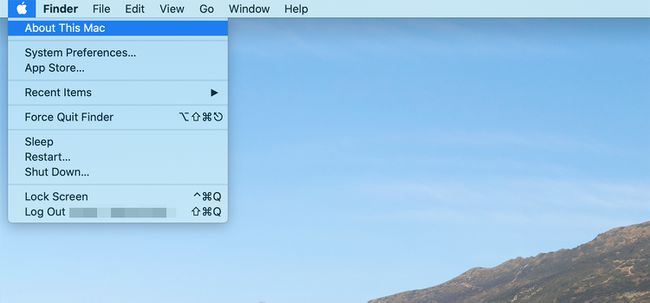
-
Klik Systeemrapport om het venster Systeeminformatie te openen, waarin de configuratie van uw iMac wordt weergegeven. (Klik
Meer informatie in plaats daarvan op iMacs met oudere besturingssystemen.)
-
Selecteer de Hardware categorie in het linkerdeelvenster.
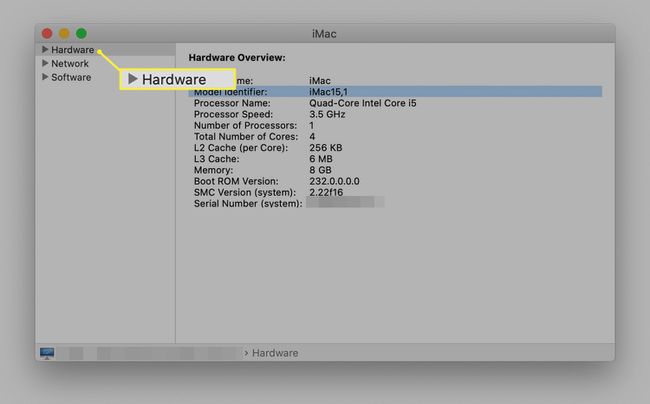
-
Noteer de Model-ID item in het rechterdeelvenster, dat de. bevat HardwareOverzicht.
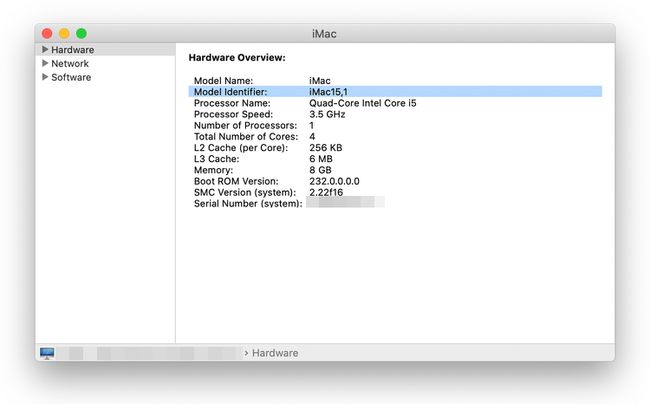
Sluit het venster Systeeminformatie.
Als u niet zeker weet hoeveel RAM momenteel in uw iMac is geïnstalleerd, kunt u de informatie vinden door te selecteren: Over deze Mac in het Apple-menu en selecteer de Geheugen om de huidige configuratie weer te geven.
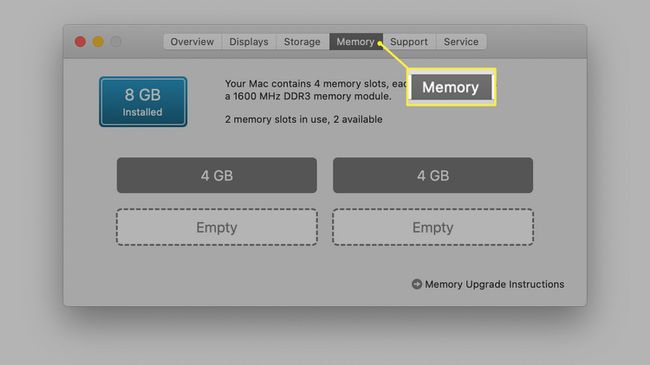
RAM-upgrades
RAM upgraden in een iMac is een eenvoudige taak, zelfs voor beginnende Mac-gebruikers. Apple plaatste twee of vier geheugenslots in de basis van vroege iMacs en in de geheugenruimte aan de achterkant van latere modellen. De sleutel tot het uitvoeren van een iMac-geheugenupgrade is het selecteren van het juiste RAM-type. Bekijk de lijst met iMac-modellen hieronder voor het RAM-type voor uw model en de maximale hoeveelheid RAM die kan worden geïnstalleerd. Controleer ook of uw iMac überhaupt kan worden geüpgraded. U kunt ook uitchecken Apple's RAM-upgradegids voor elk specifiek iMac-model.
Het geheugen kan niet worden opgewaardeerd door gebruikers op deze iMacs:
- iMac 19,2 (Retina 4K, 21,5-inch, 2019)
- iMac 18,2 (Retina 4K, 21,5-inch, 2017)
- iMac 18,1 (21,5-inch, 2017)
- iMac 14,4 (21,5-inch, medio 2014)
- iMac 14,1 (21,5-inch, eind 2013)
- iMac 13,1 (21,5-inch, eind 2012)
Model-ID |
Geheugenslots |
Geheugentype |
Maximaal geheugen |
Opwaardeerbaar | Opmerkingen: |
iMac 4,1 begin 2006 |
2 | 200-pins PC2-5300 DDR2 (667 MHz) SO-DIMM |
2 GB |
Ja | |
iMac 4,2 medio 2006 |
2 | 200-pins PC2-5300 DDR2 (667 MHz) SO-DIMM |
2 GB |
Ja | |
iMac 5,1 eind 2006 |
2 | 200-pins PC2-5300 DDR2 (667 MHz) SO-DIMM |
4GB | Ja | Met behulp van aangepaste 2 GB-modules heeft de iMac toegang tot slechts 3 GB van 4 GB geïnstalleerd |
iMac 5.2 eind 2006 |
2 | 200-pins PC2-5300 DDR2 (667 MHz) SO-DIMM |
4GB |
Ja | Met behulp van aangepaste 2 GB-modules heeft de iMac toegang tot slechts 3 GB van 4 GB geïnstalleerd |
iMac 6,1 eind 2006 |
2 | 200-pins PC2-5300 DDR2 (667 MHz) SO-DIMM |
4GB |
Ja | Met behulp van aangepaste 2 GB-modules heeft de iMac toegang tot slechts 3 GB van 4 GB geïnstalleerd |
iMac 7,1 medio 2007 |
2 | 200-pins PC2-5300 DDR2 (667 MHz) SO-DIMM |
4GB |
Ja | Gebruik aangepaste modules van 2 GB |
| iMac 8,1 begin 2008 | 2 |
200-pins PC2-6400 DDR2 (800 MHz) SO-DIMM |
6 GB |
Ja | Gebruik een module van 2 GB en 4 GB |
iMac 9,1 begin 2009 |
2 | 204-pins PC3-8500 DDR3 (1066 MHz) SO-DIMM |
8 GB |
Ja | Gebruik overeenkomende paren van 4 GB per geheugenslot |
iMac 10,1 eind 2009 |
4 | 204-pins PC3-8500 DDR3 (1066 MHz) SO-DIMM |
16 GB |
Ja | Gebruik overeenkomende paren van 4 GB per geheugenslot |
iMac 11,2 medio 2010 |
4 | 204-pins PC3-10600 DDR3 (1333 MHz) SO-DIMM |
16 GB |
Ja | Gebruik overeenkomende paren van 4 GB per geheugenslot |
iMac 11,3 medio 2010 |
4 | 204-pins PC3-10600 DDR3 (1333 MHz) SO-DIMM |
16 GB |
Ja | Gebruik overeenkomende paren van 4 GB per geheugenslot |
iMac 12,1 medio 2011 |
4 | 204-pins PC3-10600 DDR3 (1333 MHz) SO-DIMM |
16 GB |
Ja | Gebruik overeenkomende paren van 4 GB per geheugenslot |
iMac 12,1 Education-model |
2 | 204-pins PC3-10600 DDR3 (1333 MHz) SO-DIMM |
8 GB |
Ja | Gebruik overeenkomende paren van 4 GB per geheugenslot |
iMac 12,2 medio 2011 |
4 | 204-pins PC3-10600 DDR3 (1333 MHz) SO-DIMM |
16 GB |
Ja | Gebruik overeenkomende paren van 4 GB per geheugenslot |
iMac 13,1 eind 2012 |
2 | 204-pins PC3-12800 DDR3 (1600 MHz) SO-DIMM |
16 GB |
Nee | |
iMac 13,2 eind 2012 |
4 | 204-pins PC3-12800 DDR3 (1600 MHz) SO-DIMM |
32 GB |
Ja | Gebruik overeenkomende paren van 8 GB per geheugenslot |
iMac 14,1 eind 2013 |
2 | 204-pins PC3-12800 (1600 MHz) DDR3 SO-DIMM |
16 GB |
Nee | |
| iMac 14,2 eind 2013 | 4 |
204-pins PC3-12800 (1600 MHz) DDR3 SO-DIMM |
32 GB |
Ja | Gebruik overeenkomende paren van 8 GB per geheugenslot |
iMac 14,3 eind 2013 |
2 | 204-pins PC3-12800 (1600 MHz) DDR3 SO-DIMM |
16 GB |
Nee | |
| iMac 14,4 medio 2014 | 0 | PC3-12800 (1600 MHz) LPDDR3 |
8 GB |
Nee | Geheugen gesoldeerd op moperboard |
iMac 15,1 eind 2014 |
4 | 204-pins PC3-12800 1600 MHz DDR3 SO-DIMM |
32 GB |
Ja | Gebruik overeenkomende paren van 8 GB per geheugenslot |
iMac 16,1 eind 2015 |
0 | PC3-14900 (1867 MHz) LPDDR3 |
16 GB |
Nee | 8 GB of 16 GB gesoldeerd op moperboard |
iMac 16,2 eind 2015 |
0 | PC3-14900 (1867 MHz) LPDDR3 |
16 GB |
Nee | 8 GB of 16 GB gesoldeerd op moperboard |
iMac 17,1 eind 2015 |
4 | 204-pins PC3L-14900 (1867 MHz) DDR3 SO-DIMM |
64 GB |
Ja | Gebruik aangepaste 16 GB-modules om 64 GB te bereiken |
Interne harde schijf upgrades
In tegenstelling tot RAM, is de iMac's interne harde schijf is niet ontworpen om door de gebruiker te kunnen worden geüpgraded. Als u een interne harde schijf in uw iMac wilt vervangen of upgraden, kan een Apple-serviceprovider dit voor u doen. Ervaren Mac-doe-het-zelvers die het prettig vinden om iets uit elkaar te halen dat niet is ontworpen om gemakkelijk uit elkaar te worden gehaald, kunnen de harde schijf bijwerken, maar het proces wordt voor de meeste gebruikers niet aanbevolen. Bekijk voor een voorbeeld van de moeilijkheidsgraad deze tweedelige video van Small Dog Electronics over het vervangen van de harde schijf in de eerste generatie Intel iMac uit 2006:
- Eerste generatie iMac harde schijf vervangende video deel 1
- Eerste generatie iMac harde schijf vervangende video deel 2
Deze twee video's zijn alleen voor de eerste generatie Intel iMac. Andere iMacs hebben verschillende methoden om de harde schijf te vervangen.
iMacs van de latere generatie hebben schermen die zijn gelamineerd en op het frame van de iMac zijn gelijmd, waardoor het nog moeilijker wordt om toegang te krijgen tot het interieur van een iMac. Misschien vindt u een behoefte aan: speciale tools en instructies zoals die beschikbaar zijn bij Other World Computing.
Een andere optie is om af te zien van het upgraden van de interne harde schijf en in plaats daarvan een extern model toe te voegen. U kunt verbinding maken met een externe harde schijf naar uw iMac via USB, FireWire of Thunderbolt, als opstartschijf of als extra opslagruimte. Als uw iMac is uitgerust met: USB 3, kan een externe schijf - vooral als het een SSD is - snelheden bereiken die bijna gelijk zijn aan een interne schijf. Als uw iMac heeft: blikseminslag, heeft uw externe het potentieel om sneller te presteren dan een interne SATA-schijf zou kunnen.
iMac-modellen
De op Intel gebaseerde iMacs gebruiken voornamelijk Intel-processors die 64-bits architectuur ondersteunen. De uitzonderingen zijn de modellen van begin 2006 met de iMac 4,1 of iMac 4,2 identifier. Deze modellen gebruikten de Intel Core Duo-processors, de eerste generatie van de Core Duo-lijn. De Core Duo-processors gebruiken een 32-bits architectuur in plaats van de 64-bits architectuur die wordt gezien in latere Intel-processors. Deze vroege Intel-gebaseerde iMacs zijn waarschijnlijk de tijd en kosten niet waard om te updaten.
